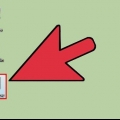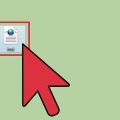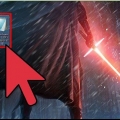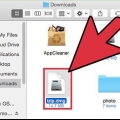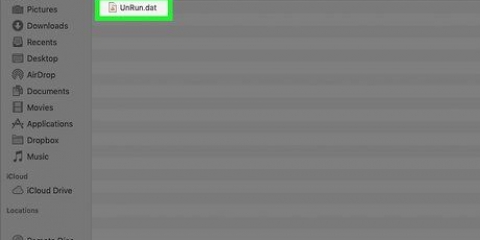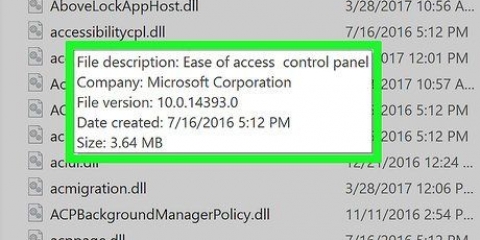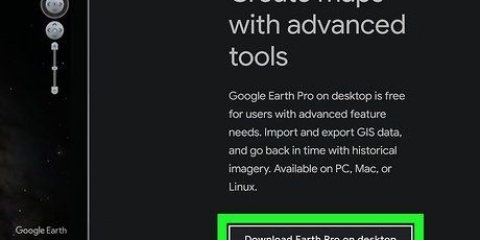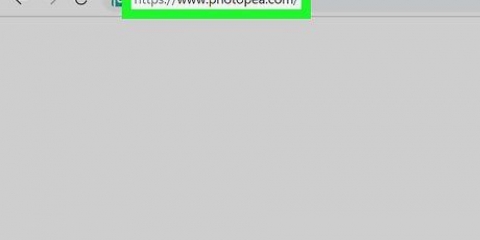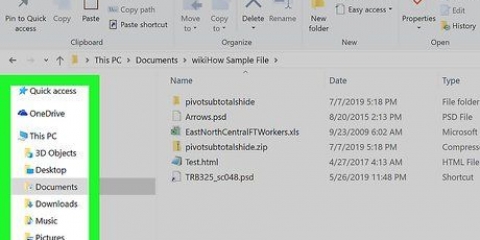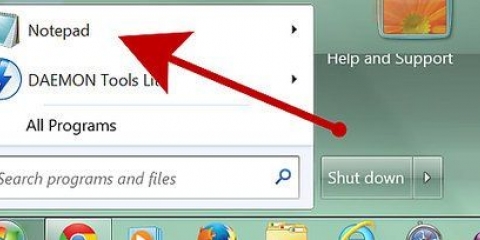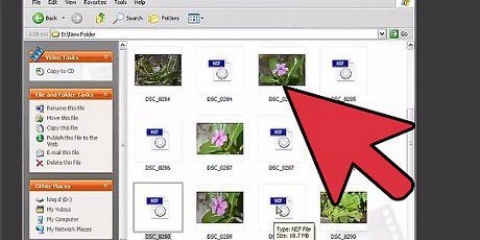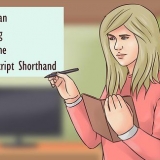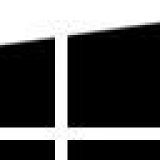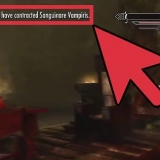Cómo abrir archivos rar en mac os x
Contenido
Los archivos archivados comprimidos, como los archivos RAR y ZIP, se utilizan ampliamente para reducir el tamaño de los archivos para facilitar la transferencia a través de Internet, así como para agrupar archivos relacionados antes de reenviarlos a otros. El sistema operativo Mac OS X puede crear y extraer archivos ZIP, pero la extracción de archivos RAR requiere un software externo. Sigue estos pasos para abrir un archivo RAR con tu Mac.
Pasos

1. Descargar un programa de archivo. Necesita un programa que pueda extraer los archivos mutuos del archivo RAR. Puede encontrar programas de archivo en la tienda de aplicaciones o en los sitios web de los diferentes desarrolladores. Hay programas gratuitos de código abierto disponibles. Los programas más populares son:
- UnRarX
- iArchiver
- Expansor RAR
- Expansor StuffIt

2. instalar el programa. Si descargó la aplicación de la App Store, simplemente haga clic en el botón `Instalar` que aparecerá automáticamente cuando se haya descargado el programa. Es posible que primero deba iniciar sesión con su ID de Apple. Si descargó la aplicación de un sitio web, arrastre el programa descargado a la carpeta Aplicaciones para instalarlo.

3. Te permite abrir archivos RAR a partir de ahora con el programa que acabas de descargar. Ubique un archivo RAR en su computadora, presione Control y haga clic en el archivo con el mouse. Seleccione "Abrir con..." en el menú que aparece y selecciona el programa que descargaste. presiona OK.

4. Abre el archivo. A partir de ahora, cualquier archivo con la extensión .rar adjunto a su programa de archivo descargado, por lo que el programa extraerá el archivo cuando haga doble clic en el archivo. Dependiendo del programa, puede ver el estado del progreso en una ventana.
Si desea extraer un archivo RAR de varias partes (`RAR de varias partes`), haga doble clic en el primer archivo, el resto se extraerá automáticamente.

5. Introduce tu contraseña si es necesario. Algunos archivos RAR están protegidos, se le pedirá su contraseña antes de extraer el archivo. Ingrese su contraseña correctamente, de lo contrario los archivos no se extraerán. No todos los programas de archivo funcionan con protección por contraseña.

6. Extrae el archivo. La mayoría de los programas le permiten preestablecer la ubicación de descarga. Otros programas colocarán automáticamente el archivo extraído en la misma carpeta que el archivo RAR. Seleccione la ubicación deseada y haga clic en el botón `Extraer` o `Extraer`.
Cada programa tiene su propia interfaz, nunca se ve igual, pero las funciones y posibilidades son casi las mismas.
Consejos
- Para usar la tienda de aplicaciones de Mac, necesita Mac OS X 10.Requiere 6 o más nuevos (Leopardo de las nieves, León o León de montaña). Si tiene una versión anterior de Mac OS X, o si no tiene una cuenta de Apple, descargue el software con su navegador desde el sitio web. Por ejemplo, puede descargar el software StuffIt Expander aquí.
Advertencias
- Debe estar conectado a Internet para descargar el software.
Artículos sobre el tema. "Cómo abrir archivos rar en mac os x"
Оцените, пожалуйста статью
Popular